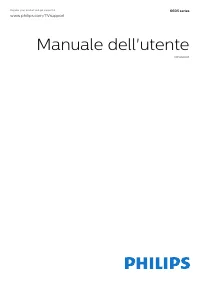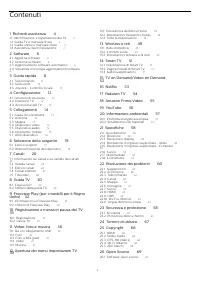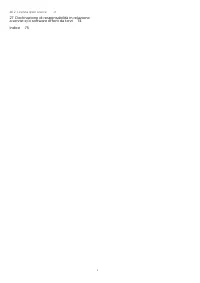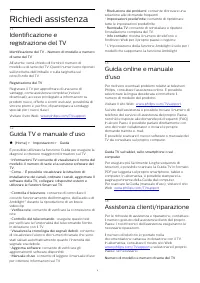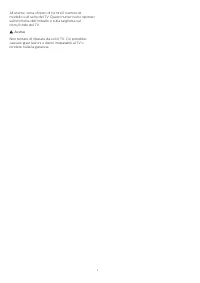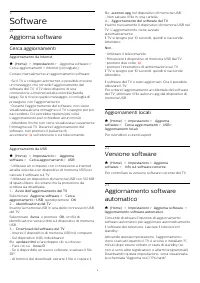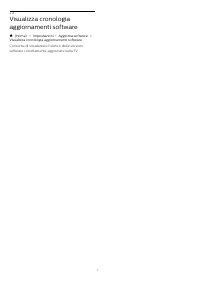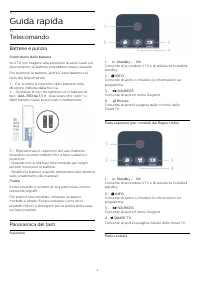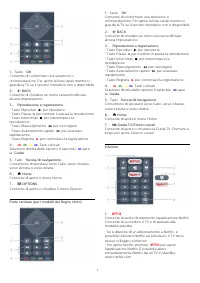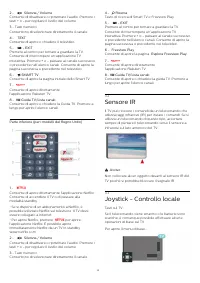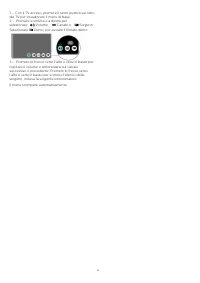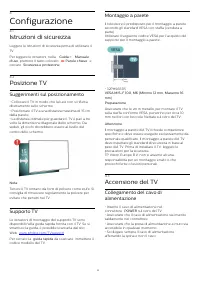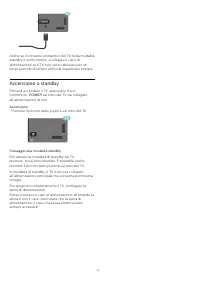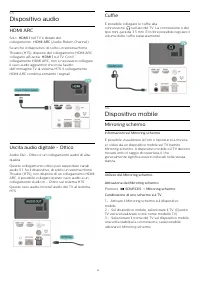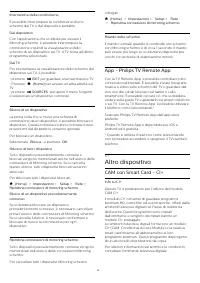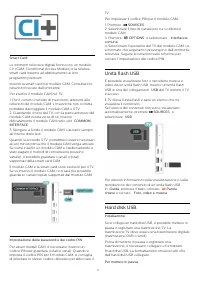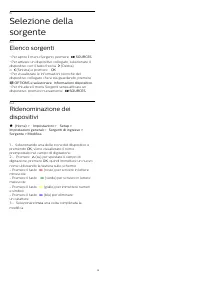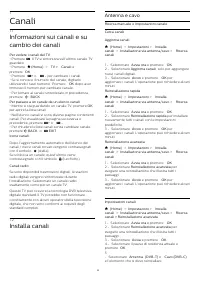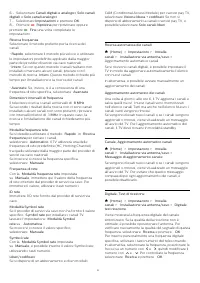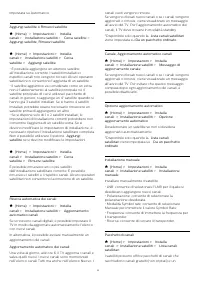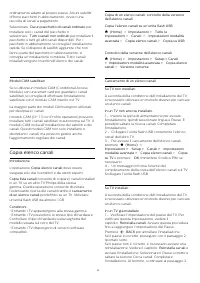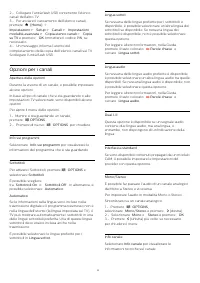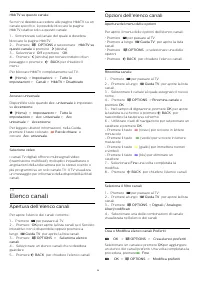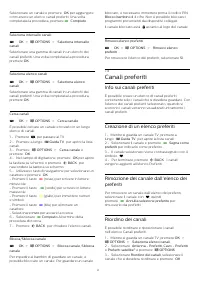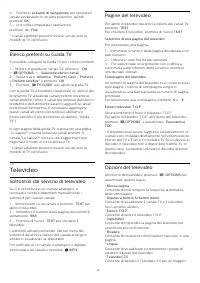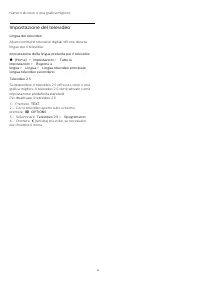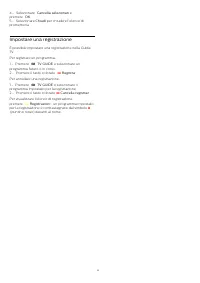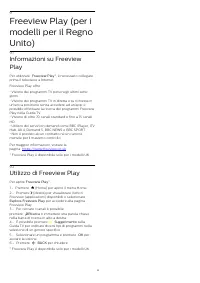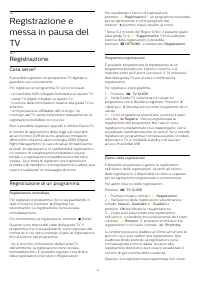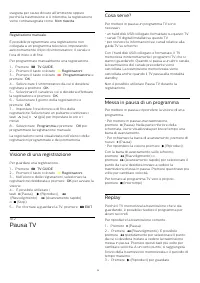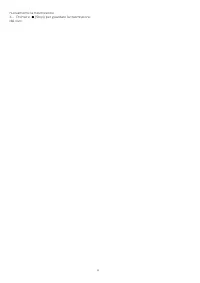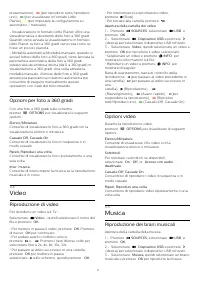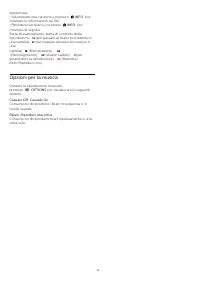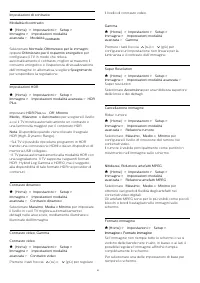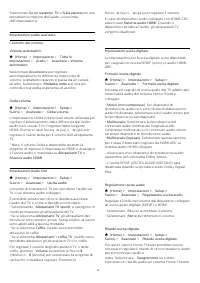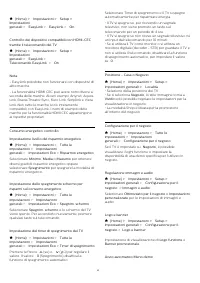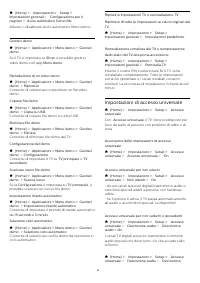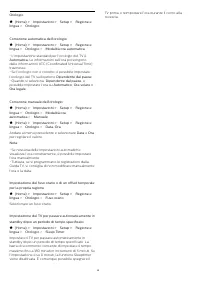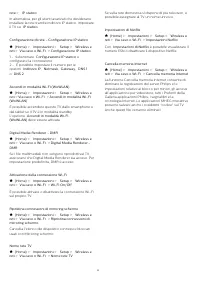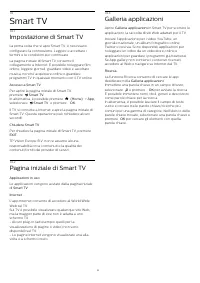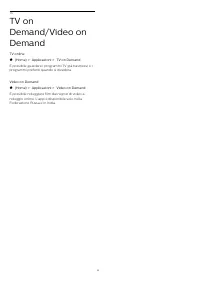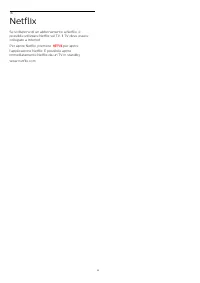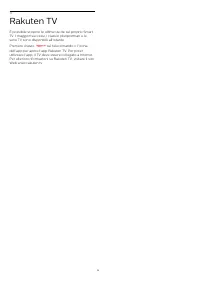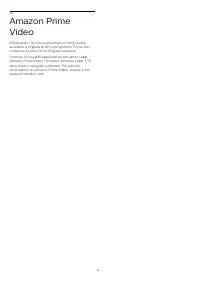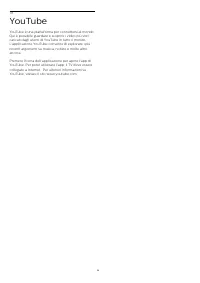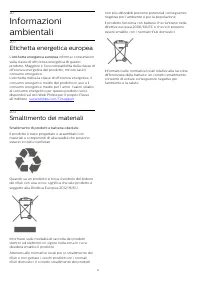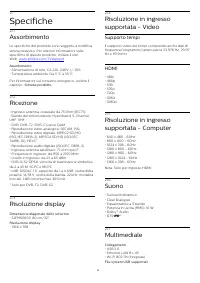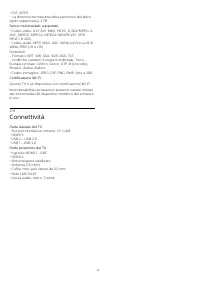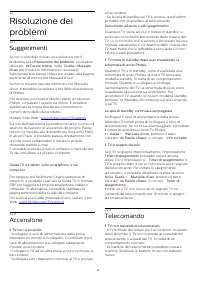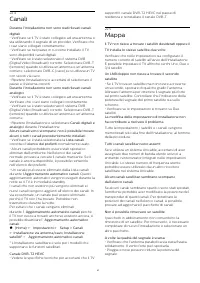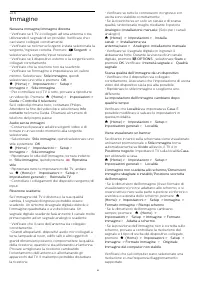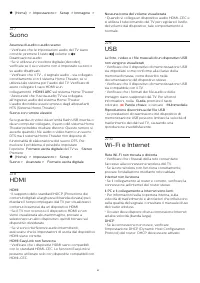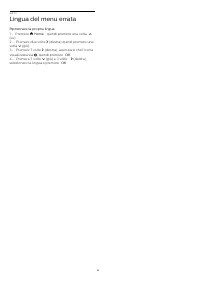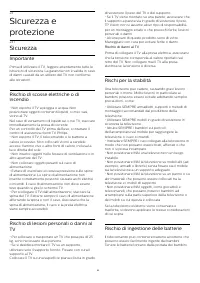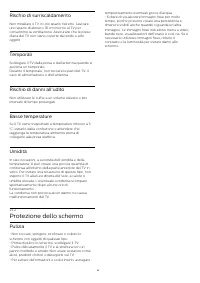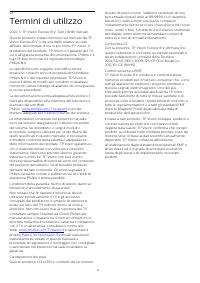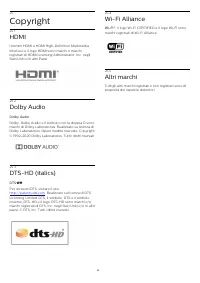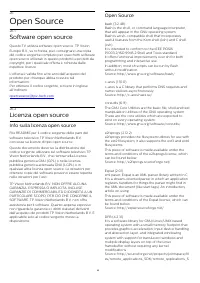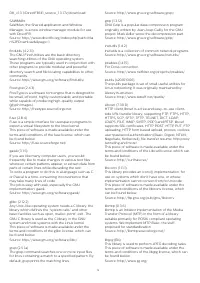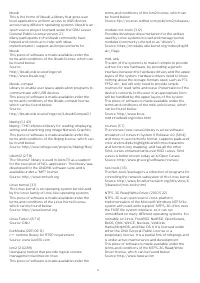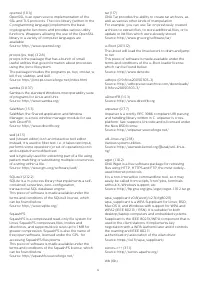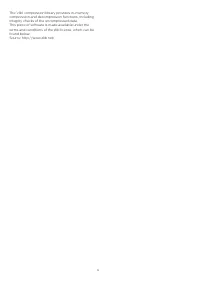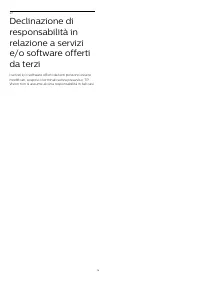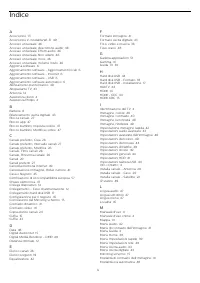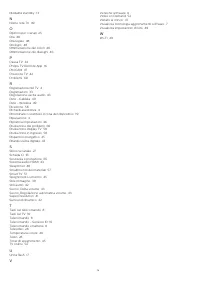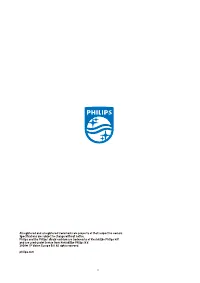Pagina 2 - Contenuti
Contenuti 1 Richiedi assistenza 4 1.1 Identificazione e registrazione del TV 4 1.2 Guida TV e manuale d'uso 4 1.3 Guida online e manuale d'uso 4 1.4 Assistenza clienti/riparazione 4 2 Software 6 2.1 Aggiorna software 6 2.2 Versione software 6 2.3 Aggiornamento software automatico 6 2.4 Visualizza cr...
Pagina 4 - Richiedi assistenza; Guida TV e manuale d'uso
1 Richiedi assistenza 1.1 Identificazione eregistrazione del TV Identificazione del TV - Numero di modello e numero di serie del TV All'utente, verrà chiesto di fornire il numero dimodello e di serie del TV. Questi numeri sono riportatisull'etichetta dell'imballo o sulla targhetta sulretro/fondo del...
Pagina 6 - Software; Aggiorna software; Cerca aggiornamenti; Versione software
2 Software 2.1 Aggiorna software Cerca aggiornamenti Aggiornamento da Internet (Home) > Impostazioni > Aggiorna software > Cerca aggiornamenti > Internet (consigliato) Cercare manualmente un aggiornamento software. • Se il TV è collegato ad Internet, è possibile ricevereun messaggio ch...
Pagina 8 - Guida rapida; Telecomando; Batterie e pulizia
3 Guida rapida 3.1 Telecomando Batterie e pulizia Sostituzione delle batterie Se il TV non reagisce alla pressione di alcun tasto sultelecomando, le batterie potrebbero essere esaurite. Per sostituire le batterie, aprire il vano batterie sulretro del telecomando. 1 - Far scorrere il coperchio delle ...
Pagina 12 - Configurazione; Istruzioni di sicurezza; Suggerimenti sul posizionamento; Accensione del TV
4 Configurazione 4.1 Istruzioni di sicurezza Leggere le istruzioni di sicurezza prima di utilizzare ilTV. Per leggere le istruzioni, nella Guida > Manuale d'uso , premere il tasto colorato Parole chiave e cercare Sicurezza e protezione . 4.2 Posizione TV Suggerimenti sul posizionamento • Colloc...
Pagina 13 - Accensione o standby
Anche se il consumo energetico del TV nella modalitàstandby è molto ridotto, scollegare il cavo dialimentazione se il TV non viene utilizzato per unlungo periodo di tempo al fine di risparmiare energia. Accensione o standby Prima di accendere il TV, assicurarsi che ilconnettore POWER sul retro del T...
Pagina 14 - Collegamenti; Guida di connettività; Mappa; Dispositivo video; HDMI
5 Collegamenti 5.1 Guida di connettività Collegare sempre un dispositivo al TV tramite laconnessione che offre la migliore qualità possibile.Inoltre, per assicurare un buon trasferimento audio evideo, utilizzare cavi di buona qualità. Quando viene collegato un dispositivo, il TV nericonosce immediat...
Pagina 15 - Dispositivo audio; HDMI ARC; Dispositivo mobile; Mirroring schermo
5.5 Dispositivo audio HDMI ARC Solo HDMI 1 nel TV è dotato del collegamento HDMI ARC (Audio Return Channel). Se anche il dispositivo, di solito un sistema HomeTheatre (HTS), dispone del collegamento HDMI ARC,collegarlo all'uscita HDMI 1 sul TV. Con il collegamento HDMI ARC, non è necessario collegar...
Pagina 16 - App - Philips TV Remote App; Altro dispositivo
Interruzione della condivisione È possibile interrompere la condivisione di unoschermo dal TV o dal dispositivo portatile. Dal dispositivo Con l'applicazione che si utilizza per avviare ilMirroring schermo, è possibile interrompere laconnessione e quindi la visualizzazione delloschermo di un disposi...
Pagina 19 - Elenco sorgenti
6 Selezione dellasorgente 6.1 Elenco sorgenti • Per aprire il menu Sorgenti, premere SOURCES . • Per attivare un dispositivo collegato, selezionare ildispositivo con il tasto freccia (Destra) o (Sinistra) e premere OK . • Per visualizzare le informazioni tecniche deldispositivo collegato che s...
Pagina 20 - Canali; Installa canali; Antenna e cavo
7 Canali 7.1 Informazioni sui canali e sucambio dei canali Per vedere i canali del TV • Premere . Il TV si sintonizza sull'ultimo canale TV guardato.• Premere (Home) > TV > Canali e premere OK . • Premere + o - per cambiare i canali. • Se si conosce il numero del canale, digitarloutili...
Pagina 24 - Copia elenco canali
ordinamento adatto al proprio paese. Alcuni satellitioffrono pacchetti in abbonamento, ovvero unaraccolta di canali a pagamento. Selezionare Da un pacchetto di canali ordinato per installare solo i canali del pacchetto oselezionare Tutti i canali non ordinati per installare il pacchetto e tutti gli ...
Pagina 25 - Opzioni per i canali
2 - Collegare l'unità flash USB contenente l'elenco canali dell'altro TV. 3 - Per avviare il caricamento dell'elenco canali, premere (Home) > Impostazioni > Setup > Canali > Impostazionimodalità avanzata > Copia elenco canali > Copia su TV e premere OK . Immettere il codice PIN, ...
Pagina 26 - Elenco canali; Apertura dell'elenco canali
HbbTV su questo canale Se non si desidera accedere alle pagine HbbTV su uncanale specifico, è possibile bloccare le pagineHbbTV relative solo a questo canale. 1 - Sintonizzarsi sul canale del quale si desidera bloccare le pagine HbbTV. 2 - Premere OPTIONS e selezionare HbbTV su questo canale e pre...
Pagina 27 - Canali preferiti; Info sui canali preferiti
Selezionare un canale e premere OK per aggiungere o rimuovere un elenco canali preferiti. Una voltacompletata la procedura, premere Compiuto . Seleziona intervallo canali > OK > OPTIONS > Seleziona intervallo canali Selezionare una gamma di canali in un elenchi deicanali preferiti. Un...
Pagina 28 - Elenco preferiti su Guida TV; Televideo; Sottotitoli dal servizio di televideo
4 - Premere i pulsanti di navigazione per spostare il canale evidenziato in un'altra posizione, quindipremere OK . 5 - Una volta completata l'operazione, premere Fine . * I canali satellitari possono essere cercati solo sumodelli di TV xxPxSxxxx. Elenco preferiti su Guida TV È possibile collegare ...
Pagina 29 - Impostazione del televideo
numero di colori e una grafica migliore. Impostazione del televideo Lingua del televideo Alcune emittenti televisive digitali offrono diverselingue per il televideo. Impostazione della lingua preferita per il televideo (Home) > Impostazioni > Tutte le impostazioni > Regione e lingua > ...
Pagina 30 - Guida TV; Utilizzo della guida TV
8 Guida TV 8.1 Cosa serve? Con la Guida TV è possibile visualizzare un elenco deiprogrammi TV attuali e nel palinsesto. A secondadella provenienza delle informazioni (dati) della guidaTV, sono visualizzati canali analogici e digitali o solodigitali. Non tutti i canali offrono informazioni sullaGuida...
Pagina 31 - Impostare una registrazione
4 - Selezionare Cancella selezionati e premere OK . 5 - Selezionare Chiudi per chiudere l'elenco di promemoria. Impostare una registrazione È possibile impostare una registrazione nella GuidaTV. Per registrare un programma… 1 - Premere TV GUIDE e selezionare un programma futuro o in corso. 2 - Pre...
Pagina 32 - Utilizzo di Freeview Play
9 Freeview Play (per imodelli per il RegnoUnito) 9.1 Informazioni su FreeviewPlay Per utilizzare Freeview Play* , è necessario collegare prima il televisore a Internet. Freeview Play offre: • Visione dei programmi TV persi negli ultimi settegiorni• Visione dei programmi TV in diretta e su richiesta ...
Pagina 33 - Registrazione; Registrazione di un programma
10 Registrazione emessa in pausa delTV 10.1 Registrazione Cosa serve? È possibile registrare un programma TV digitale eguardarlo successivamente. Per registrare un programma TV sono necessari… • un hard disk USB collegato formattato su questo TV• canali TV digitali installati su questo TV• ricezione...
Pagina 34 - Visione di una registrazione; Pausa TV; Messa in pausa di un programma
eseguita per cause dovute all'emittente oppureperché la trasmissione si è interrotta, la registrazioneviene contrassegnata come Non riuscita . Registrazione manuale È possibile programmare una registrazione noncollegata a un programma televisivo, impostandoautonomamente il tipo di sintonizzatore, il...
Pagina 36 - Visualizzazione di foto
11 Video, foto e musica 11.1 Da un collegamento USB È possibile visualizzare foto o riprodurre musica evideo da un'unità flash USB o un hard disk USBcollegato. Con il TV acceso, collegare un'unità flash USB o unhard disk USB ai connettori USB. Premere SOURCES , quindi selezionare USB, è possibil...
Pagina 37 - Opzioni per foto a 360 gradi; Video; Riproduzione di video; Musica; Riproduzione dei brani musicali
presentazione), (per riprodurre tutto/riprodurre uno), (per visualizzare in formato Little Planet) (per impostare la configurazione su automatico / manuale). - Visualizzazione in formato Little Planet: offre unavista alternativa e divertente delle foto a 360 gradi.Quando viene avviata la visua...
Pagina 38 - Opzioni per la musica
selezionata.• Selezionare una canzone e premere INFO per mostrare le informazioni sul file.• Riprodurre un brano e premere INFO per mostrare di seguito:Barra di avanzamento, barra di controllo dellariproduzione, (per passare al brano precedente in una cartella), (per passare al brano success...
Pagina 39 - Impostazioni delle immagini
12 Apertura dei menuImpostazioni TV 12.1 Panoramica del Menu Home Premere (Home) per selezionare uno dei menu di seguito, quindi premere OK . Sorgenti Questa riga contiene le sorgenti disponibili in questoTV. Visione dei programmi TV Questa riga contiene le funzioni TV disponibiliall'utente. Appli...
Pagina 42 - Impostazioni audio
• Schermo largo : ingrandisce automaticamente l'immagine fino a schermo intero 16:9. Il formato delcontenuto dell'immagine può cambiare.• Riempi schermo - Ingrandisce automaticamente l'immagine per riempire lo schermo. La distorsionedell'immagine è minima e i sottotitoli sono visibili. Nonadatta ai ...
Pagina 46 - Impostazioni di accesso universale
(Home) > Impostazioni > Setup > Impostazioni generali > Configurazione per il negozio > Avvio automatico Demo Me Attivare o disattivare Avvio automatico Menu demo . Gestisci demo (Home) > Applicazioni > Menu demo > Gestisci demo Se il TV è impostato su Shop , è possibile ...
Pagina 49 - Wireless e reti; Rete domestica; Connessione wireless
13 Wireless e reti 13.1 Rete domestica Per sfruttare appieno le funzionalità della PhilipsSmart TV, è necessario connetterla a Internet. Collegare il TV a una rete domestica con connessionea Internet ad alta velocità. È possibile collegare il TVal router di rete sia in modalità wireless che cablata....
Pagina 51 - Smart TV; Impostazione di Smart TV
14 Smart TV 14.1 Impostazione di Smart TV La prima volta che si apre Smart TV, è necessarioconfigurare la connessione. Leggere e accettare itermini e le condizioni per continuare. La pagina iniziale di Smart TV consente ilcollegamento a Internet. È possibile noleggiare filmonline, leggere giornali, ...
Pagina 53 - Netflix
16 Netflix Se si dispone di un abbonamento a Netflix, èpossibile utilizzare Netflix sul TV. Il TV deve esserecollegato a Internet. Per aprire Netflix, premere per aprire l'applicazione Netflix. È possibile aprireimmediatamente Netflix da un TV in standby. www.netflix.com 53
Pagina 54 - Rakuten TV
17 Rakuten TV È possibile scoprire le ultime uscite sul proprio SmartTV. I maggiori successi, i classici pluripremiati e leserie TV sono disponibili all'istante. Premere il tasto sul telecomando o l'icona dell'app per aprire l'app Rakuten TV. Per poterutilizzare l'app, il TV deve essere collegato ...
Pagina 56 - YouTube
19 YouTube YouTube è una piattaforma per connettersi al mondo.Qui è possibile guardare e scoprire i video più visticaricati dagli utenti di YouTube in tutto il mondo.L'applicazione YouTube consente di esplorare i piùrecenti argomenti su musica, notizie e molto altroancora. Premere l'icona dell'appli...
Pagina 57 - Etichetta energetica europea; Smaltimento dei materiali
20 Informazioniambientali 20.1 Etichetta energetica europea L' etichetta energetica europea informa i consumatori sulla classe di efficienza energetica di questoprodotto. Maggiore è l'ecocompatibilità della classe diefficienza energetica del prodotto, minore sarà ilconsumo energetico.L'etichetta ind...
Pagina 58 - Specifiche; Assorbimento; Supporto tempi
21 Specifiche 21.1 Assorbimento Le specifiche del prodotto sono soggette a modificasenza preavviso. Per ulteriori informazioni sullespecifiche di questo prodotto, visitare il sitoWeb www.philips.com/TVsupport Assorbimento • Alimentazione di rete: CA 220-240V +/-10%• Temperatura ambiente: Da 5 °C a 3...
Pagina 59 - Connettività
• FAT, NTFS• La dimensione massima della partizione del discorigido supportata è 2 TB Server multimediali, supportati • Codec video: AV1, AVI, MKV, HEVC, H.264/MPEG-4AVC, MPEG1, MPEG2, MPEG4, WMV9/VC1, VP9,HEVC (H.265)• Codec audio: MP3, WAV, AAC, WMA (v2 fino a v9.2),WMA-PRO (v9 e v10)Sottotitoli:-...
Pagina 62 - Immagine
22.6 Immagine Nessuna immagine/immagine distorta • Verificare se il TV è collegato ad una antenna o stautilizzando il segnale di un provider. Verificare che icavi siano collegati correttamente.• Verificare se nel menu Sorgenti è stata selezionata lasorgente/ingresso corretta. Premere Sorgenti e se...
Pagina 64 - Lingua del menu errata
22.11 Lingua del menu errata Ripristinare la propria lingua. 1 - Premere Home , quindi premere una volta (su). 2 - Premere due volte (destra) quindi premere una volta (giù). 3 - Premere 7 volte (destra), assicurarsi che l'icona visualizzata sia , quindi premere OK . 4 - Premere 7 volte ...
Pagina 65 - Sicurezza; Importante; Rischi per la stabilità
23 Sicurezza eprotezione 23.1 Sicurezza Importante Prima di utilizzare il TV, leggere attentamente tutte leistruzioni di sicurezza. La garanzia non è valida in casodi danni causati da un utilizzo del TV non conformealle istruzioni. Rischio di scosse elettriche o diincendio • Non esporre il TV a piog...
Pagina 66 - Protezione dello schermo
Rischio di surriscaldamento Non installare il TV in uno spazio ristretto. Lasciareuno spazio di almeno 10 cm intorno al TV perconsentirne la ventilazione. Assicurarsi che le presed'aria del TV non siano coperte da tende o altrioggetti. Temporali Scollegare il TV dalla presa e dall'antenna quando sia...
Pagina 67 - Termini di utilizzo
24 Termini di utilizzo 2020 © TP Vision Europe B.V. Tutti i diritti riservati. Questo prodotto è stato immesso sul mercato da TPVision Europe B.V. o da una delle relative societàaffiliate, denominate d'ora in poi come TP Vision, ilproduttore del prodotto. TP Vision è il garante del TVcui è allegata ...
Pagina 68 - Copyright; Altri marchi
25 Copyright 25.1 HDMI I termini HDMI e HDMI High-Definition MultimediaInterface e il logo HDMI sono marchi o marchiregistrati di HDMI Licensing Administrator, Inc. negliStati Uniti e in altri Paesi. 25.2 Dolby Audio Dolby Audio Dolby, Dolby Audio e il simbolo con la doppia D sonomarchi di Dolby Lab...
Pagina 69 - Open Source; Software open source; Info sulla licenza open source
26 Open Source 26.1 Software open source Questo TV utilizza software open source. TP VisionEurope B.V., su richiesta, può consegnare una copiadel codice sorgente completo per i pacchetti softwareopen source utilizzati in questo prodotto e protetti dacopyright, per i quali tale offerta è richiesta da...
Pagina 75 - Indice
Indice A Accensione 13 Accensione in modalità Wi-Fi 49 Accesso universale 46 Accesso universale, descrizione audio 46 Accesso universale, Effetti audio 46 Accesso universale, Non udenti 46 Accesso universale, Voce 46 Accesso universale, Volume misto 46 Aggiorna software 6 Aggiornamento software - Ag...